La barre d’URL de Chrome, ou plutôt l’OmniBar car elle estappelé est plus qu’une simple barre de recherche ou une simple barre d’URL. Lorsque vous tapez quelque chose dans la barre d'URL, il recherche dans votre historique ainsi que dans vos favoris. C’est pourquoi c’est l’Omnibar. Cela dit, si vous souhaitez rechercher exclusivement dans vos favoris, vous devez accéder au gestionnaire de favoris ou parcourir les dossiers de la barre de favoris. Une alternative consiste peut-être à utiliser une extension qui vous permettra de rechercher des signets ou à ajouter des signets en tant que moteur de recherche dans Chrome et à le faire sans avoir besoin d'une extension. Voici comment.
Chrome vous permet d'ajouter des moteurs de recherche. ceux-ci peuvent êtremoteurs de recherche ou des sites Web tels que Wikipedia et YouTube. Pour ajouter des signets en tant que moteur de recherche, accédez à Paramètres en cliquant sur le bouton hamburger en haut à droite, puis cliquez sur "Gérer les moteurs de recherche ..." et ajoutez un nouveau moteur de recherche. Vous pouvez le nommer comme bon vous semble, même si Chrome Bookmarks a du sens. Ensuite, définissez un mot clé pour cela. Il est préférable d’utiliser une seule lettre si elle est disponible. Enfin, dans le champ URL, collez ceci;
chrome: // signets /? # q =% s
et vous avez tous terminé.

Cliquez à l'intérieur de l'OmniBar et tapez le mot clé.vous avez défini le moteur de recherche, appuyez sur la touche de tabulation lorsque l'invite s'affiche, puis entrez ce que vous souhaitez rechercher. Les résultats de la recherche s’ouvrent dans un nouvel onglet du gestionnaire de favoris.
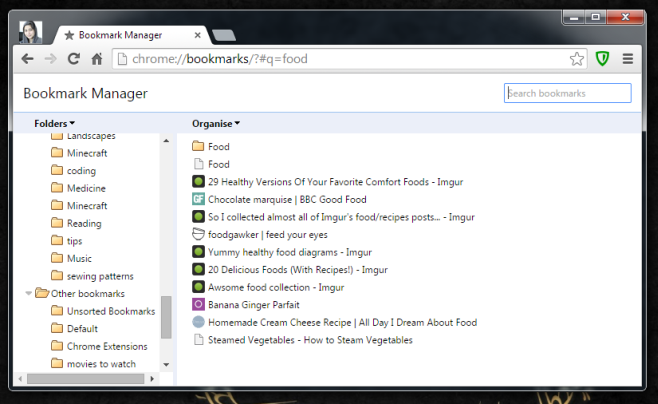
C’est tout ce qu’il faut. Il recherche à la fois les liens et les dossiers marqués d'un signet bien qu'il ne soit pas très bon pour rechercher des signets par titre.













commentaires